Chrome er uden tvivl en meget god browser.Det er intuitivt og nemt at bruge og er en af de mest populære apps udgivet af Google.Men det betyder ikke, at du ikke løber ind i fejl fra tid til anden.Fejlen "Din forbindelse er ikke privat" er en af disse fejl.Denne fejl lader dig ikke besøge et bestemt websted og kan være irriterende.
Heldigvis er der måder at løse dette på og se, hvad du vælger.Hvis denne fejl generer dig meget, så læs videre.
Hvad er årsagen til, at din forbindelse ikke er privat fejl?
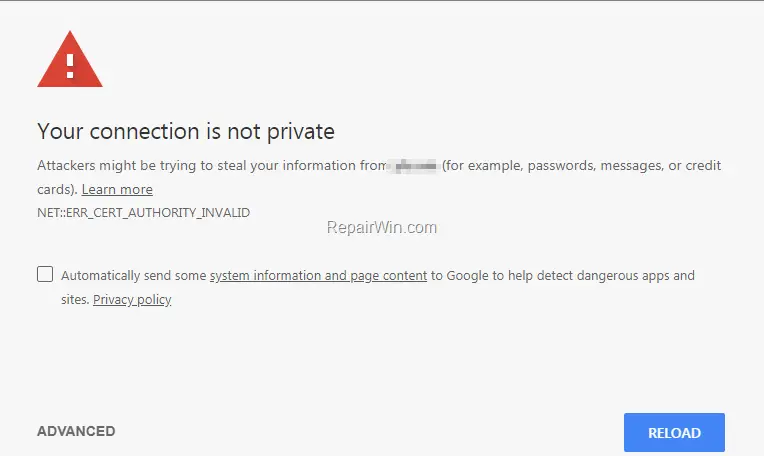
Internettet er et vidunderligt sted med endeløs information.Det faktum, at disse oplysninger er lige ved hånden, gør det endnu køligere.Men i virkeligheden er der mange mennesker, der har ringe eller ingen hensyn til andres privatliv.Det er derfor, sikkerhed er vigtigt, og SSL (Secure Sockets Layer) er grundlaget for internetsikkerhed.
Som udgangspunkt sikrer SSL, at informationen mellem webserveren og browseren er privat.Det gør den ved at kryptere data.SSL-certifikatet vil blive udstedt til webstedet, og din browser vil bruge det til godkendelse.
Af og til mislykkes denne godkendelse på grund af ukendte SSL-certifikater, udløbne SSL-certifikater eller en usikker forbindelse mellem computeren og serveren.Dette vil give fejlen "Din forbindelse er ikke privat" og forhindre dig i at få adgang til websiden.
Hvordan rettes din forbindelse er ikke privat fejl?
Der er nogle fejlfindingstip tilgængelige.Læs videre for at lære mere.
1. Bestem dato og klokkeslæt
Hvis din dato og klokkeslæt ikke er opdateret, kan Chrome muligvis ikke bekræfte certifikatet.Trinene til at gøre dette er angivet nedenfor.
- Find afsnittet Dato og tid i nederste højre hjørne af skrivebordet.Højreklik på det, og vælg Juster dato/klokkeslæt.
- Indstil tiden automatisk eller opdater den selv.
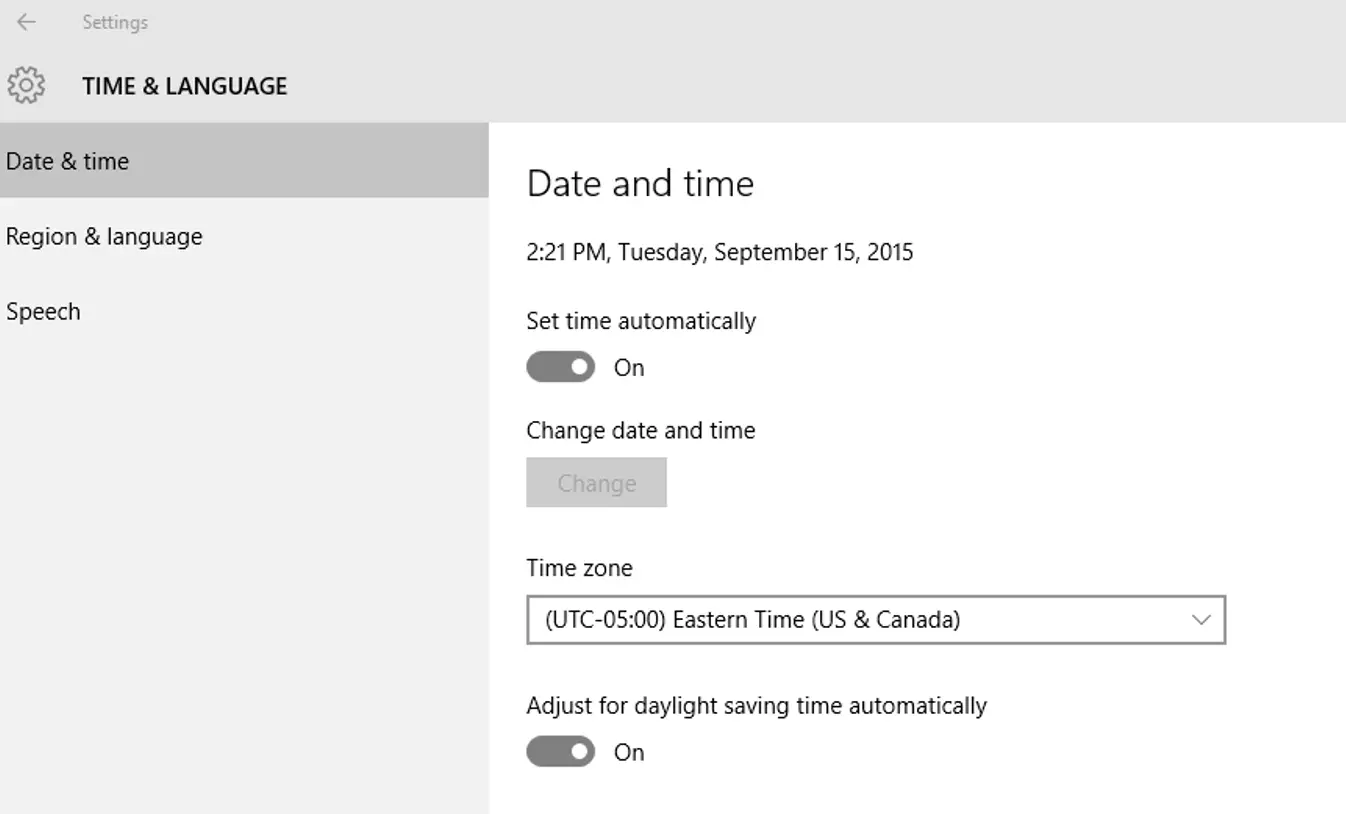
2. Log ind på portalen
Hvis du bruger offentlig WiFi i en lufthavn eller et hotel, skal du logge ind.Sørg for, at du er logget ind på Wifi-portalen på offentlige steder.
3. Sluk antivirus eller skift dets indstillinger
Nogle antivirussoftware kan blokere specifikke SSL-certifikater, hvilket resulterer i "Din forbindelse er ikke privat"-fejl.Du kan deaktivere muligheden for at tillade den at scanne for HTTPS i dine firewallindstillinger.
Nedenfor er beskrivelser af nogle populære antivirussoftware.
Avast Free Antivirus
Avast Free Antivirus: HTTPS-scanning skal være slået fra, hvis Avast er installeret.Fortsæt som følger.
- Klik på Indstillinger, og du vil finde Aktiv beskyttelse.
- Web Shield vil blive åbnet, og du skal klikke på Tilpas.
- Så skal du bare fjerne markeringen af "Aktiver HTTPS-scanning" og trykke på OK.
Kaspersky
Trinene til dette er som følger.
- Gå til indstillinger og find andre.
- Find dit netværk her, og fjern markeringen i Scan krypterede forbindelser.
Bit Guard
Følg nedenstående trin for at deaktivere SSL-scanning.
- Klik på Indstillinger, og slå derefter Privatlivskontrol til.
- Vælg Anti-phishing, og deaktiver SSL-scanning
ESET
Der er tre ting, du kan gøre for at slippe af med denne fejl.
- Gå til indstillinger og vælg avancerede indstillinger.
- Vælg Webadgangsbeskyttelse under Web og e-mail.
- Du vil opdage, at under HTTP, HTTPS Brug ikke HTTP-protokolkontrol, og marker denne mulighed.
Husk midlertidigt at slukke for den indbyggede firewall.Hvis du har et antivirus, der ikke er angivet ovenfor og ikke ved, hvordan du slukker dets https-scanner, skal du blot midlertidigt slukke for hele antivirusprogrammet.Men sørg for, at den hjemmeside, du forsøger at besøge, er troværdig.
4. Slå inkognitotilstand til
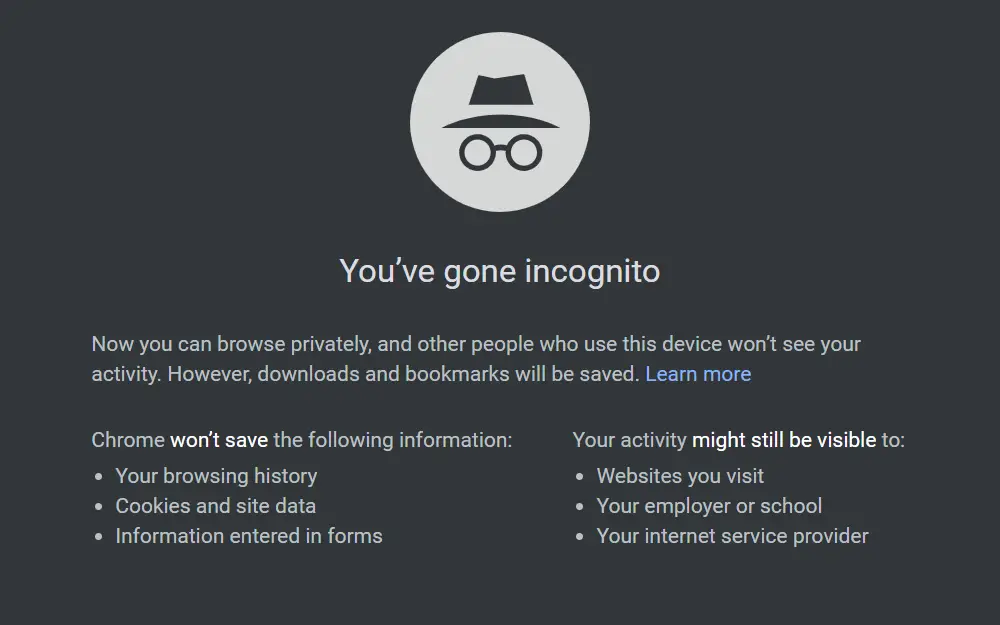
Nogle gange kan et besøg på webstedet i inkognitotilstand løse fejlen "Din forbindelse er ikke privat".For at åbne et inkognitovindue skal du blot trykke på Ctrl-, Shift- og N-tasterne på samme tid.
Hvis dette virker, kan problemet være en fejl med browserens udvidelse.Du bør deaktivere udvidelser, der kan bryde din SSL-forbindelse.Antivirus-udvidelser kan være synderen.
- Gå til Chrome-indstillinger i øverste højre hjørne af din browser.
- Til venstre kan du finde udvidelser.Hvis du vælger denne mulighed, får du en liste over udvidelser, og du kan deaktivere mulige syndere.
5. Ryd op i din browser
Mange uønskede filer kan også forårsage denne fejl.Alt du skal gøre er at rydde op, og du burde være godt i gang.
- Gå til indstillinger og find avancerede indstillinger.
- Vælg Ryd browserdata, og ryd al historik, webstedsindstillinger og mere.
se denne video;
Hvis det ikke virker, kan du også prøve at nulstille alle Chrome-indstillinger til standard.Du kan følge nedenstående trin.
- Det første skridt er det samme;Åbn Indstillinger, og klik på Avancerede indstillinger.
- Du kan finde menuen "Nulstil indstillinger" og klikke på "Nulstil".
I disse tilfælde vil det også være meget nyttigt at rydde cachen.
6. Ret din tilsluttede video er ikke privat fejl
Her er nogle videoer til at hjælpe dig med dette;
endelig tage
Dette er løsningerne på dette problem.De vil også fungere på mobile enheder, forhåbentlig vil de fungere for dig.Husk, hvis dette problem er forårsaget af selve hjemmesiden, er der ikke andet du kan gøre end at kontakte den ansvarlige for hjemmesiden.Hvis du har spørgsmål til kommentarerne nedenfor, så lad os det vide, så svarer vi gerne.

![AT&T-e-mail på iPhone virker ikke [Løst] AT&T-e-mail på iPhone virker ikke [Løst]](https://infoacetech.net/wp-content/uploads/2021/06/5811-photo-1616531770192-6eaea74c2456-150x150.jpg)
![[Løst] Bluestacks sidder fast på initialiseringsfejl i Windows [Løst] Bluestacks sidder fast på initialiseringsfejl i Windows](https://infoacetech.net/wp-content/uploads/2021/11/7919-images1ttyy7-150x150.jpg)
![Fjernskrivebord kan ikke oprette forbindelse til fjerncomputer [Løst] Fjernskrivebord kan ikke oprette forbindelse til fjerncomputer [Løst]](https://infoacetech.net/wp-content/uploads/2022/08/9579-01_remote_desktop_cant_connect_to_the_remote_computer_error-150x150.png)
![Kørende motor kræver DX11 funktionsniveau 10.0 [løst] Kørende motor kræver DX11 funktionsniveau 10.0 [løst]](https://infoacetech.net/wp-content/uploads/2022/08/9707-Run-Dialogue-Box-150x150.png)

![Sådan ser du Windows-versionen [meget enkel]](https://infoacetech.net/wp-content/uploads/2023/06/Windows%E7%89%88%E6%9C%AC%E6%80%8E%E9%BA%BC%E7%9C%8B-180x100.jpg)


